
Вероятно мнозина трябваше да видят това. Всичко е конфигурирано, автоматичното стартиране на vCenter е активирано, но ... "не стартира".
Стартирайте ESXi хост. Чакаме да се зареди..

Отворете хост уеб клиента и веднага отворете уеб конзолата vCenter. И виждаме, че ... изтеглянето е включено и всичко е в ред.
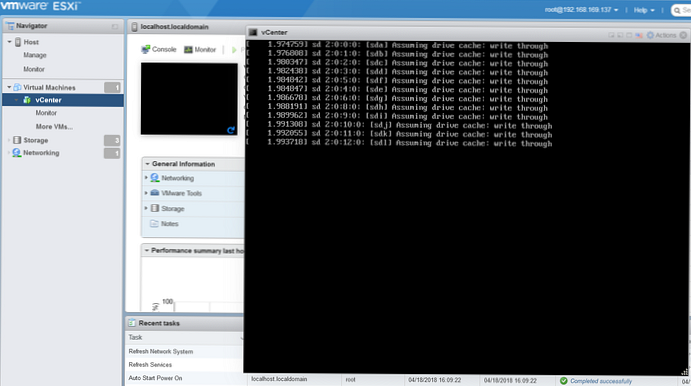
Чакаме ... чакаме и ... "не започва"! По някаква причина моли да въведете вход ... И ето го?
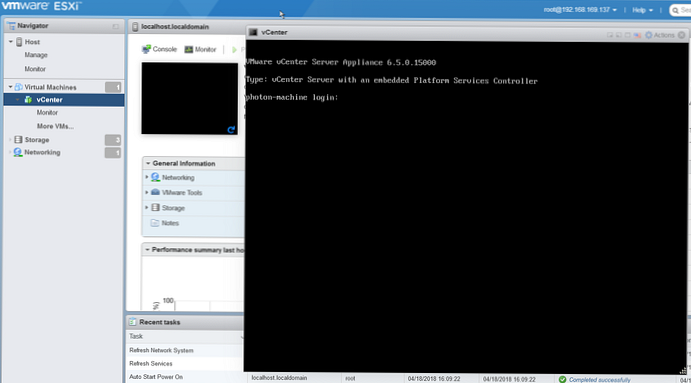
Всичко изчезна, готвач! в) филм „Диамантена ръка“
Не, разбира се. Не е толкова тъжно.
Има "вълшебна комбинация" от клавиши, която ще коригира ситуацията. Просто трябва да изчакате известно време, тъй като виртуалната машина с vCenter Server Appliance 6.5 е доста тежка. Обикновено започва напълно, обикновено 8-10 минути, в зависимост от желязото, на което е повдигнато.
Щракнете в конзолата vCenter, след което щракнете Alt-F2 и ... стана чудо!
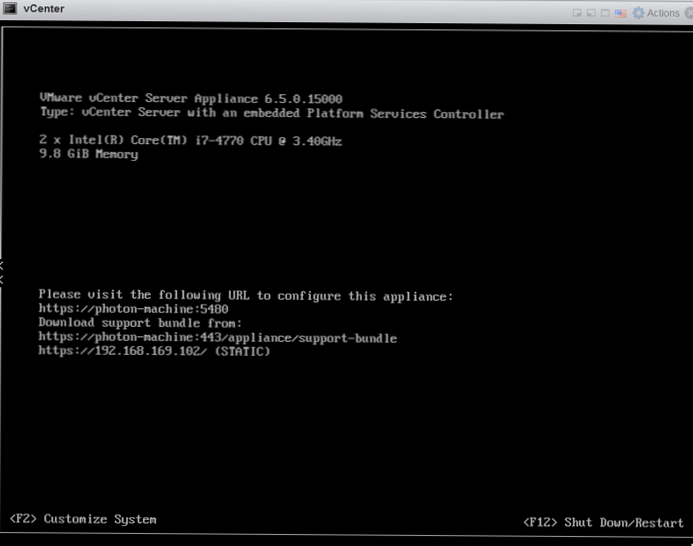
За да сте сигурни, че всичко е наистина добро, можете да кликнете например върху лентата за интервал, докато сте в конзолата vCenter
Запозната картина?
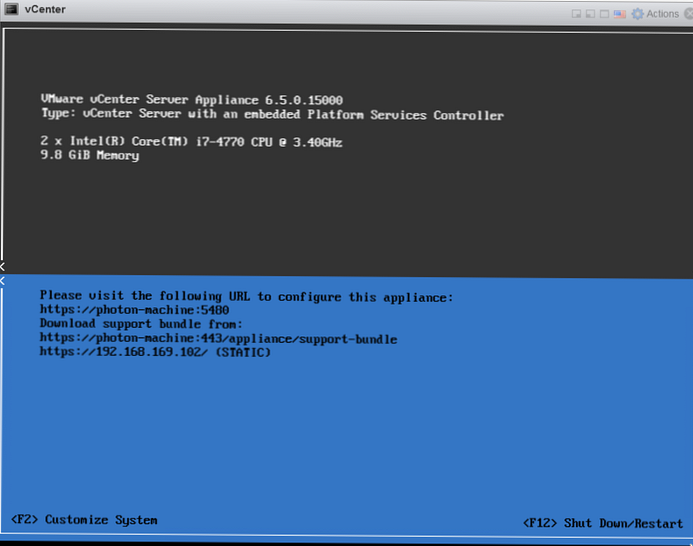
Ура, работи! в) котка Матроскин
Като цяло е препоръчително да следвате препоръките на VMWare, когато инсталирате vCenter Server Appliance 6.5, а именно
- Капацитет на RAM - поне 10 GB
- Място за съхранение - най-малко 250 GB
- Броят на процесорите (ядра) - поне 4x (vMware мълчи за това)
Мога ли да инсталирам vCenter Server Appliance 6.5 на по-малки ресурси?
- не. Изискванията за съхранение и съхранение са трудни. Инсталаторът няма да работи. По броя на виртуалните процесори няма такова ограничение
Работи ли vCenter Server Appliance 6.5 с по-малко специализирани ресурси?
- да. Но времето за стартиране ще се увеличи пропорционално на намаляването на „хардуерния“ капацитет на виртуалната машина.
всички.











